编译并使用bgfx
最近发现了一个似乎很好的图形引擎bgfx。
它是使用C++进行编写的,也有C99的接口,功能还比较丰富,支持DirectX 9/11和OpenGL 2.1+。
这是一个跨平台的库,我在Ubuntu 14.04上编译了成功了。
编译过程十分简单。本文就介绍Linux下的编译过程。
编译
这里我只写了Linux的编译过程,其他平台我还没试过,具体参见bgfx’s document。
首先需要编译器支持,确保你的编译器满足下列要求:
- Clang 3.3及以上
- GCC 4.6及以上
同时准备依赖库:
1 | sudo apt-get install libgl1-mesa-dev x11proto-core-dev libx11-dev |
然后从GitHub上下载源码。因为bgfx依赖于bx,因此我们还要下载bx:
1 2 3 4 | cd ~/Downloads # 下载到Downloads目录 git clone git://github.com/bkaradzic/bx.git git clone git://github.com/bkaradzic/bgfx.git cd bgfx # 进入源码目录,准备编译 |
使用make生成工程:
1 | make |
接下来进行编译:
1 | make linux-release64 |
提示
make还可以生成其他版本的,其格式是: make [平台]-[release/debug][32/64]例如,如果要生成32位的bgfx,使用以下命令:
make linux-release32
如果编译过程中没有报错,那么在.build/文件夹下会有对应的编译后的文件。
运行样例
bgfx提供了很多样例,编译后的样例在.build/对应的文件夹下(我的就在.build/linux64_gcc/bin/下),在目前bgfx没有什么教程的情况下是很好的学习资料。
由于样例需要很多资源文件(如着色器、材质之类的),而它们都在exmaples/runtime目录下,
因此需要在exmaples/runtime目录下用相对路径来运行。
首先我们切换到样例的目录。对我而言,使用以下命令:
1 | cd .build/linux64_gcc/bin/
|
如果你编译的是32位,将上面的64改成32即可。
然后使用ls命令查看样例,可以看到目前有28个样例(包括Hello, world!):
1 2 3 4 5 6 7 8 9 10 11 12 13 14 15 16 17 | example-00-helloworldRelease example-17-drawstressRelease example-01-cubesRelease example-18-iblRelease example-02-metaballsRelease example-19-oitRelease example-03-raymarchRelease example-20-nanovgRelease example-04-meshRelease example-21-deferredRelease example-05-instancingRelease example-22-windowsRelease example-06-bumpRelease example-23-vectordisplayRelease example-07-callbackRelease example-24-nbodyRelease example-08-updateRelease example-25-c99Release example-09-hdrRelease example-26-occlusionRelease example-10-fontRelease example-27-terrainRelease example-11-fontsdfRelease geometrycRelease example-12-lodRelease libbgfxRelease.a example-13-stencilRelease libbgfx-shared-libRelease.so example-14-shadowvolumesRelease libexample-commonRelease.a example-15-shadowmaps-simpleRelease shadercRelease example-16-shadowmapsRelease texturecRelease |
可以看到每个样例都十分具有代表性,今后的学习就从它们开始。
同时注意到,有两个.a的静态库和一个.so的动态库,我们可以用它们来编译程序。
然而并不是在这里运行样例,我们要回到runtime目录来运行:
1 | cd ../../../examples/runtime
|
假如要运行00-helloworld,使用以下命令:
1 | ../../.build/linux64_gcc/bin/example-00-helloworldRelease |
如果不出意外,能看到以下窗口(图片来自bgfx document):

bgfx的文档也给出了样例的列表。
编译我们自己的bgfx程序
为了通用性,这里使用最基础的终端编译的方法,我们直接用g++进行编译。
首先,我们创建一个目录来存放我们的程序:
1 2 | mkdir my-first-bgfx
cd my-first-bgfx
|
然后将bgfx的静态库复制过来:
1 | cp [bgfx的目录]/.build/linux64_gcc/bin/*.a . |
这时目录下会多出两个.a文件: libbgfxRelease.a和libexample-commonRelease.a
静态库 vs 动态库
我们在这里选用了静态库,而不是动态库,是考虑了用户的原因。
因为bgfx没有什么很方便的安装方法,使用静态库就可以避免安装的过程,尽可能少的对用户的系统进行修改。
当然,使用静态库会增大程序体积。静态链接后,我们的bgfx程序会有3MB多…
然后需要将bgfx及其依赖库的bx的头文件给复制进来。为了方便,我们还将bgfx用于样例的common库也复制进来:
1 2 3 | cp -rf [bgfx的目录]/include/* . # bgfx cp -rf [bgfx的目录]/examples/common/ . # bgfx-common cp -rf [bx的目录]/include/* . # bx |
下面我们来照着bgfx的hello, world来写第一个程序。我们将会在窗口的左上角打出Hello, world!的字样:
创建程序main.cpp:
1 2 | touch main.cpp [使用你的编辑器] main.cpp |
首先添加头文件:
1 2 3 4 | #include <cstdint> // uint32_t #include "bgfx/bgfx.h" // bgfx #include "common/common.h" // bgfx-common |
然后添加_main_函数。注意之所以是_main_而不是main,是因为bgfx的common库为了更好的处理以已经将main实现了,
于是设置_main_作为程序入口。
1 2 3 | int _main_(int argc, char *argv[]) { /* 代码 */ } |
在_main_函数内,我们先做一些设定:
1 2 3 4 | uint32_t width = 1280; // 窗口宽度 uint32_t height = 720; // 窗口高度 uint32_t debug = BGFX_DEBUG_TEXT; // debug模式开启,可以直接在窗口输出文字 uint32_t reset = BGFX_RESET_VSYNC; // 设置垂直同步 |
注意
width和height的设置是没有用的,似乎无论设为多少,打开后都会变成1280x720,我也不知道是为什么... 如果你也出现了这种情况,不要惊慌,不要害怕... 下面是加载bgfx:
1 2 3 4 5 6 7 8 9 10 | bgfx::init(); // 载入 bgfx::reset(width, height, reset); // 设置 bgfx::setDebug(debug); // 启用调试 bgfx::setViewClear( // 设置清空的状态 0, // bgfx中有View的概念,默认情况下是View 0 BGFX_CLEAR_COLOR | BGFX_CLEAR_DEPTH, // 表示要清空颜色缓冲和深度缓冲 0xFFFFFFFF, // 颜色缓冲的清空值,0xFFFFFFFF是白色 1.0f, // 深度缓冲的清空值,默认为1.0f 0 // 模板缓冲的清空值,默认为0 ); |
接下来就是渲染了,我们使用一个循环同时处理事件和渲染:
1 2 3 4 5 6 7 8 9 10 11 12 13 14 15 | // entry::processEvents是common库一个很方便的函数 // 它能帮我们处理几乎所有的窗口事件。 // 如果窗口大小有变化,width和height的值就会变化 // 如果窗口被关闭,就会返回true while (not entry::processEvents(width, height, debug, reset)) { bgfx::setViewRect(0, 0, 0, width, height); // 由于窗口大小会变化,因此这里要重新设置 bgfx::touch(0); // 切换到View 0 bgfx::dbgTextClear(); // 清空调试输出的文字 bgfx::dbgTextPrintf(0, 0, 0x4F, "Hello, world!"); // 打印"Hello, world!" bgfx::dbgTextPrintf(0, 1, 0x4F, "width = %d, height = %d", width, height); // 输出窗口大小 bgfx::frame(); // 提交所有的渲染操作,准备切换到下一帧 } |
注意
bgfx::dbgTextPrintf中,第三个参数是设置文字的前景色和背景色。 其中,bgfx用0-F作为颜色的标记。在上面两位的十六进制数中,第一个指定背景色,第二个制定前景色。 这里将这些颜色标记列出来: 0: 无色 1: 暗红色 2: 暗绿色 3: 黄色, 4: 蓝色, 5: 紫色, 6: 深蓝色 7: 灰色, 8: 深灰色 9: 红色, A: 嫩绿色 B: 米黄色 C: 浅蓝色 D: 浅紫色 E: 天蓝色 F: 白色 最后,当窗口关闭时,entry::processEvents就会返回true,于是退出循环,最后要退出bgfx:
1 | bgfx::shutdown(); |
现在来编译main.cpp:
1 | g++ -std=c++11 main.cpp -o exec -L. -lbgfxRelease -lexample-commonRelease -lpthread -lGL -lX11 |
注意编译器要打开C++11支持,如果你的编译器不支持C++11,那我很好奇你是怎么把bgfx编译成功的。
-lpthread、-lGL和-lX11是bgfx依赖的库,分别是POSIX线程库、OpenGL库和X11库。
如果没有错误报出,运行exec就能看到以下窗口:
1 | ./exec |
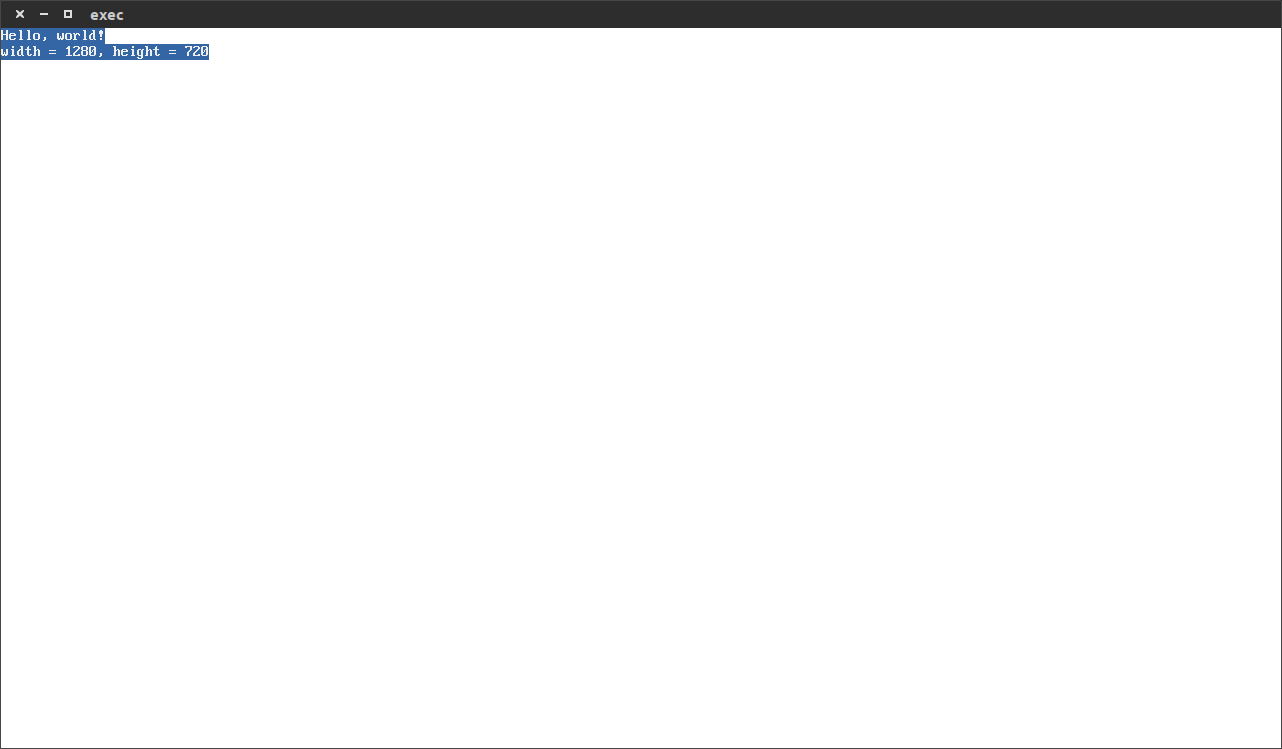
如果你出现了什么意外,下面贴出了完整的程序用于对照:
1 2 3 4 5 6 7 8 9 10 11 12 13 14 15 16 17 18 19 20 21 22 23 24 25 26 27 28 29 30 31 32 33 34 35 36 | #include <cstdint> // uint32_t #include "bgfx/bgfx.h" #include "common/common.h" int _main_(int argc, char *argv[]) { uint32_t width = 1280; uint32_t height = 720; uint32_t debug = BGFX_DEBUG_TEXT; uint32_t reset = BGFX_RESET_VSYNC; bgfx::init(); bgfx::reset(width, height, reset); bgfx::setDebug(debug); bgfx::setViewClear( 0, BGFX_CLEAR_COLOR | BGFX_CLEAR_DEPTH, 0xFFFFFFFF, 1.0f, 0 ); while (not entry::processEvents(width, height, debug, reset)) { bgfx::setViewRect(0, 0, 0, width, height); bgfx::touch(0); bgfx::dbgTextClear(); bgfx::dbgTextPrintf(0, 0, 0x4F, "Hello, world!"); bgfx::dbgTextPrintf(0, 1, 0x4F, "width = %d, height = %d", width, height); bgfx::frame(); } bgfx::shutdown(); } |
至此,我们的第一个bgfx程序就完成了。解决了编译的问题,就可以继续学习使用bgfx了。